Jira es una herramienta líder de gestión de proyectos para equipos de desarrollo de software. Ayuda a los gestores de proyectos a controlar fácilmente el progreso de un proyecto mediante el seguimiento de incidencias.
El panel de control nativo y las funciones de informes de Jira ofrecen una visión completa del progreso del proyecto. Pero existen limitaciones a la hora de personalizar la funcionalidad de sus informes. Por lo tanto, a menudo los gestores de proyectos requieren exportar Jira a Excel para crear informes personalizados.
Puedes exportar Jira a Excel de múltiples maneras. Este tutorial cubre todos los diferentes métodos que puedes utilizar para exportar de Jira a Excel, explicados con capturas de pantalla. También aprenderás un enfoque eficiente para automatizar la exportación de Jira a Excel en un horario. Si lo deseas, puede comprobarlo ahora mismo en nuestro videotutorial.
¿Por qué es necesario exportar Jira a Excel?
Exportar Jira a Excel puede facilitar la creación de informes, ya que es una herramienta de hoja de cálculo familiar. Además de esto, la creación de informes de Jira en Excel tiene muchos otros beneficios, tales como:
- Colaboración sencilla: comparte fácilmente los informes Excel con las partes interesadas.
- Mejor personalización: utiliza las potentes funciones de Excel para transformar los datos brutos en informes personalizados.
- Visualización de datos: crea informes visuales mediante diagramas, gráficos y tablas dinámicas en Excel para obtener más información de los datos.
- Copia de seguridad del proyecto: puedes utilizar los datos de Excel como copia de seguridad de la instancia de Jira, por si acaso.
En resumen, la exportación de Jira a Excel hace que los informes sean claros incluso para aquellos que no están acostumbrados a los cuadros de mando de Jira.
¿Cómo exportar de Jira a Excel? – 4 métodos
Puedes exportar Jira a Excel de cuatro maneras:
- Coupler.io es una plataforma de automatización y análisis de datos que permite exportar fácilmente datos de Jira a Excel de forma programada. No requiere conocimientos técnicos y admite otras fuentes y destinos, como Google Sheets, BigQuery y Looker Studio.
- Complemento de Jira Cloud – El complemento oficial que puedes instalar para conectar la importación de Jira a Excel. Admite la importación automática de Jira a Excel, pero depende de la plataforma.
- Exportación manual: utiliza la función integrada en el software Jira para exportar datos a un archivo .csv y utilizarlo con Excel.
- API de Jira – Llama a la API REST de Jira en Excel para obtener los datos necesarios. Requiere una gran competencia técnica y conocimientos de API.
Exploremos cada uno de los métodos para exportar Jira a Excel.
Exportación automática de Jira a Excel mediante la aplicación Coupler.io
Coupler.io es una plataforma de automatización y análisis de datos que permite la integración de datos con más de 60 fuentes de datos, como LinkedIn Ads, Asana y muchas más. Su conector de Jira a Excel permite autoimportar datos a Excel a intervalos regulares para crear flujos de trabajo de datos autoactualizables. Ofrece funciones de transformación de datos que puedes utilizar para transformar los datos antes de importarlos.
Además, puede conectarse a varias fuentes de datos a la vez y mezclar los datos antes de importarlos.
Conectar Jira a Excel y exportar datos de forma programada
Para conectar Jira a Excel, regístrate en una cuenta gratuita de Coupler.io. En tu cuenta, crea un nuevo importador con Jira como origen y Microsoft Excel como destino. Haz clic en el botón Continuar y configura los siguientes ajustes en el importador:
Configuración de la fuente:
- En la cuenta de origen, inicia sesión en tu cuenta de Jira utilizando la opción preferida.
- Introduce la dirección del proyecto Jira en el campo Sitio. (Por ejemplo, yourprojecturl.atlassian.net).
- Puedes introducir un JQL específico para obtener los datos deseados de Jira (este campo es opcional).
- Elige el formato de exportación de datos de Jira CSV export y Detailed data.
- Opcionalmente, especifica las columnas que deseas exportar de Jira a Excel.
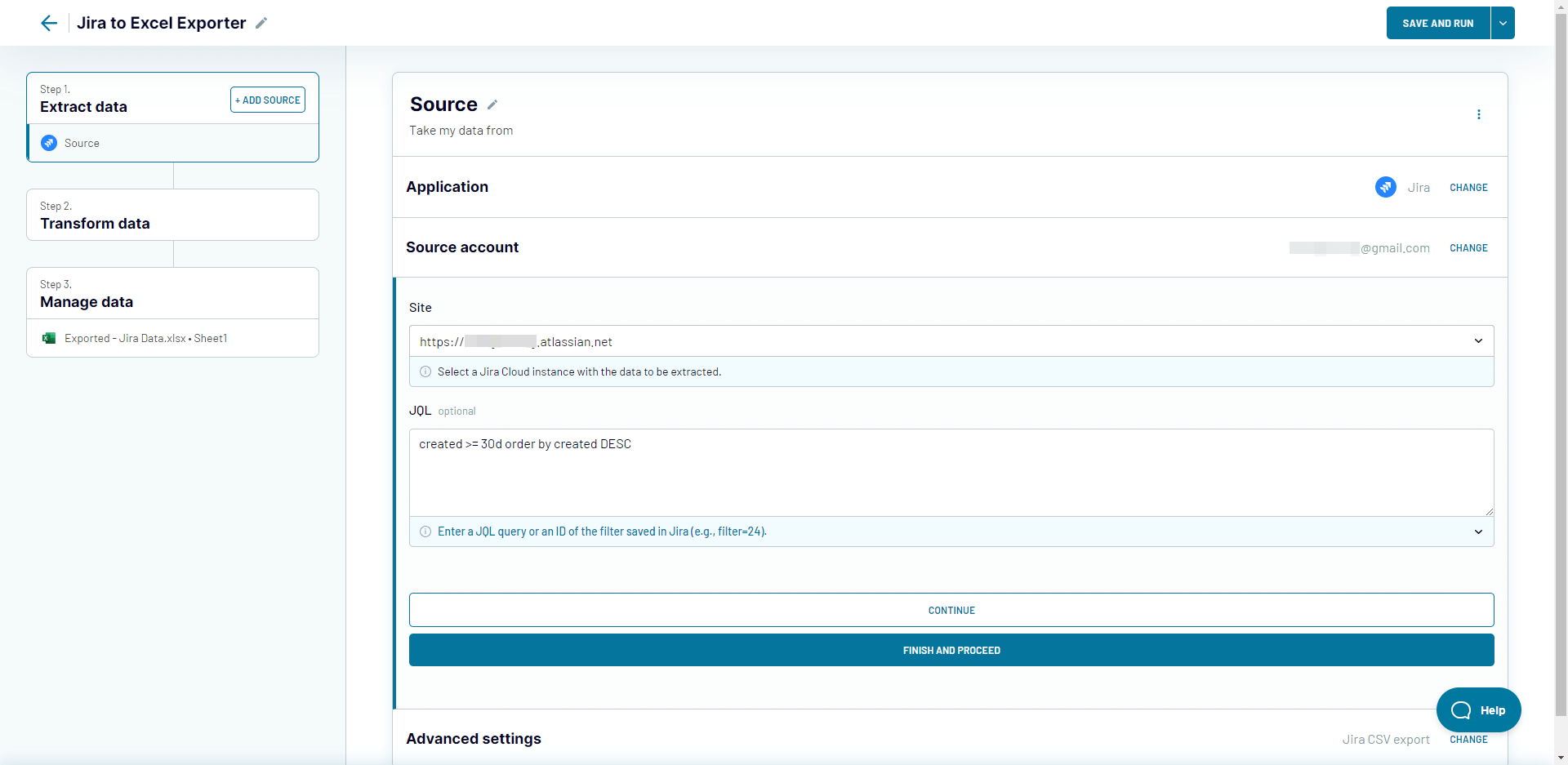
Haz clic en Continuar. Aparecerá la siguiente pantalla de libro de pedidos:
Puedes añadir cualquier fuente de datos adicional desde aquí si lo deseas. Haz clic en Transformar datos para previsualizar y transformar los datos de Jira antes de importarlos a Excel.
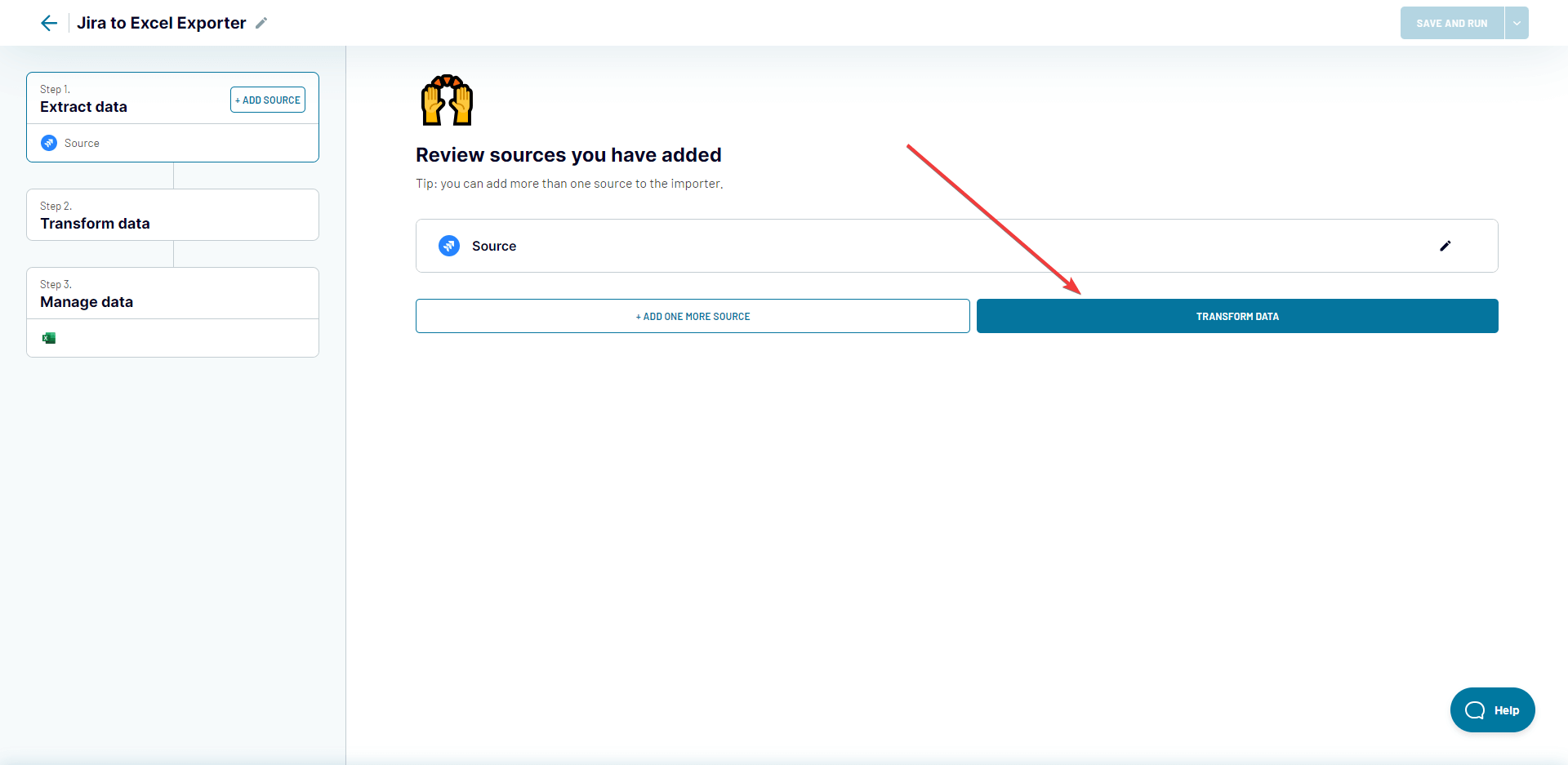
Transformar datos:
Ahora, los datos extraídos de la fuente aparecerán en la pantalla. Aquí puedes filtrar, ordenar, ocultar o añadir columnas, según tus necesidades. En este ejemplo, sólo quería seis columnas de Jira.
Cuando hayas terminado de transformar los datos, haz clic en el botón Continuar situado en la esquina superior derecha.
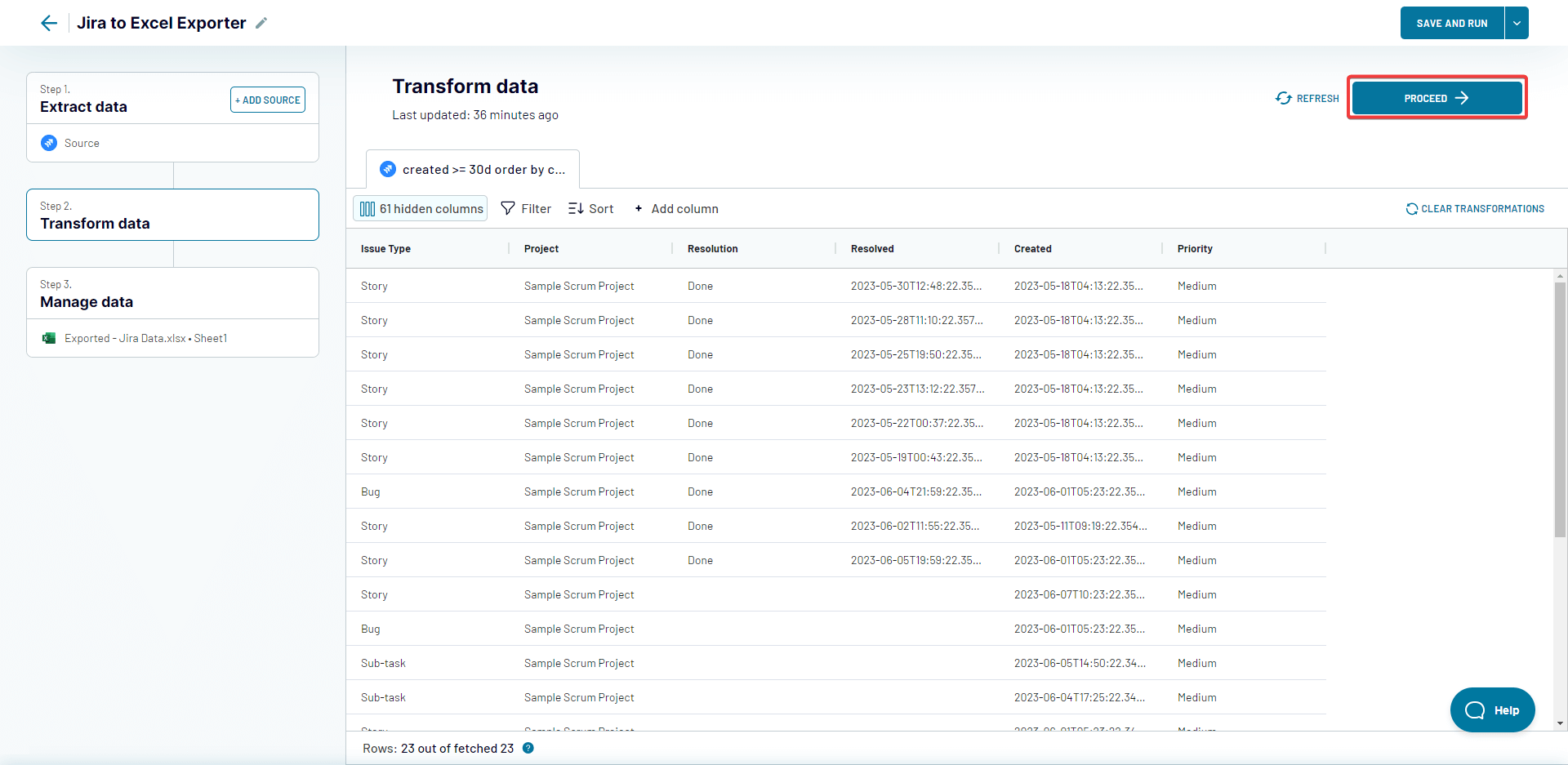
Configuración de destino:
- Conecta tu cuenta Microsoft donde tienes almacenado el archivo Excel.
- En OneDrive, selecciona un libro y una hoja de trabajo a la que desees importar los datos de Jira en Excel. Opcionalmente, puedes especificar la dirección de la celda para el rango de datos exportados.
- Puedes elegir el modo de importación entre los siguientes:
- Sustituir: En cada importación, los datos antiguos se sustituirán por los nuevos.
- Añadir: En cada importación, los datos antiguos permanecerán como están. Los datos nuevos se añadirán a la hoja.
- Opcionalmente, puedes configurar el importador para que añada una columna para los datos y la hora de cada actualización y omita la actualización de datos en caso de que no haya cambios.
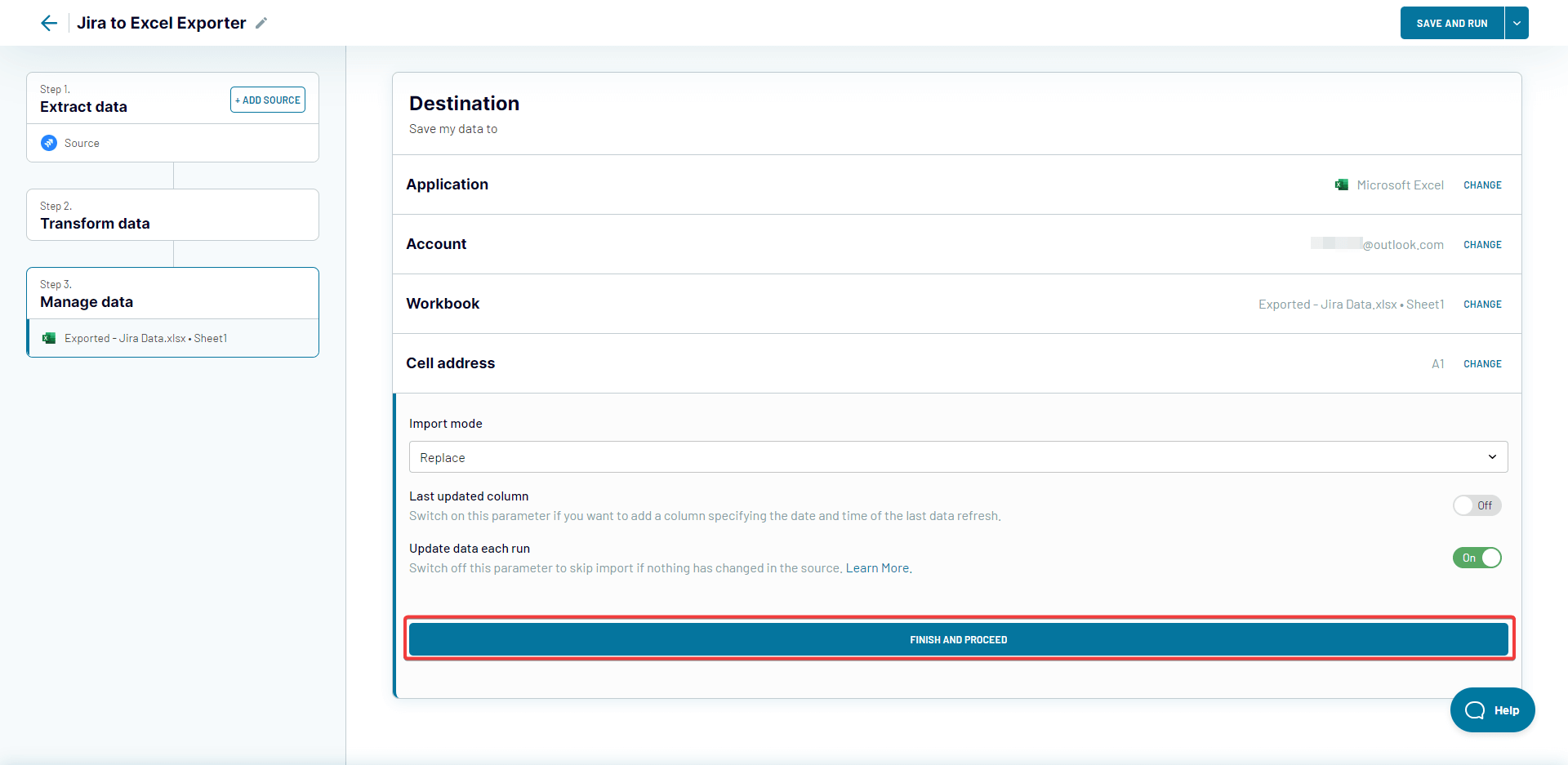
Cuando hayas terminado de configurar los ajustes de destino, haz clic en Finalizar y en Continuar para completar la configuración del importador.
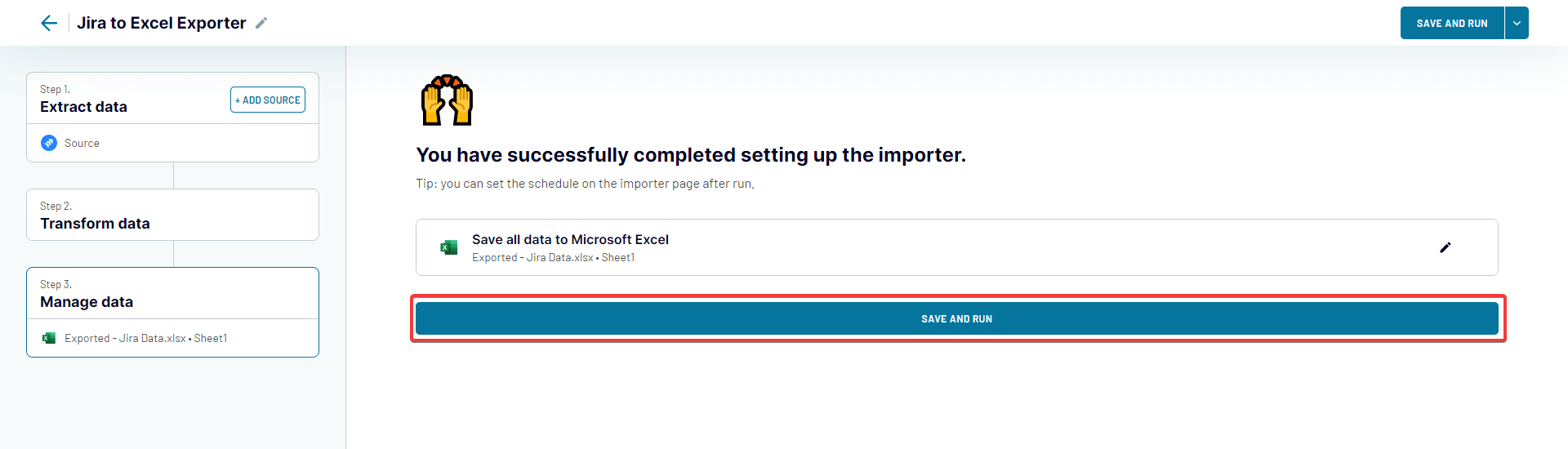
Ahora, haz clic en Guardar y Ejecutar para guardar el importador de Jira a Excel y ejecutarlo.
Si se ejecuta correctamente, el importador obtendrá los datos necesarios de Jira a Excel.
A continuación, puedes ver los datos importados en Excel.
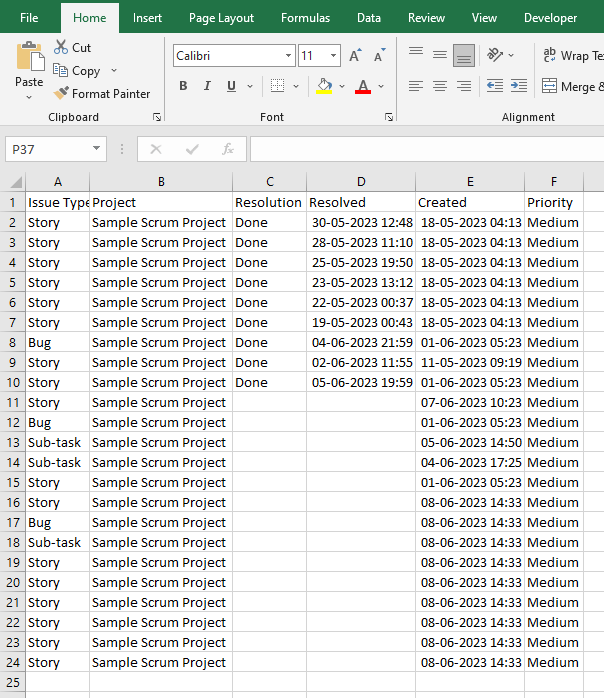
Ahora, puedes configurar el importador anterior para autoexportar Jira a Excel a intervalos regulares.
Abre el importador y activa la opción Actualización automática de datos, como se muestra a continuación. Establece el intervalo, los días de la semana y la hora que prefieras. Haz clic en Actualizar planificación para guardar los cambios.
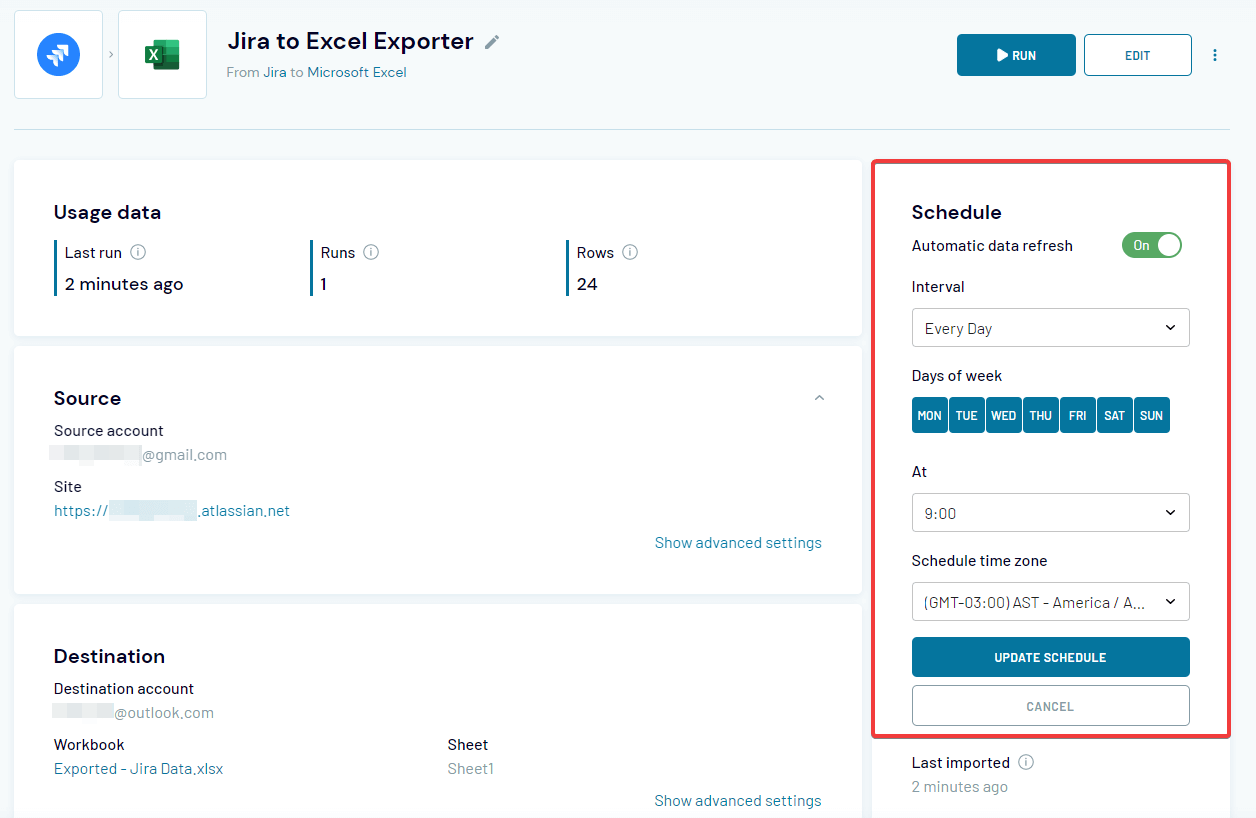
Ahora, Coupler.io ejecutará el importador de Jira a Excel según la programación, y mantendrá la hoja de Excel actualizada con los datos más recientes. Como ves, ¡eso es un montón de tiempo ahorrado!
Exportación de incidencias de Jira a Excel mediante el complemento Jira Cloud
Los complementos en Excel son pequeños programas que añaden nuevas funciones a la herramienta de hoja de cálculo. Jira ofrece un complemento oficial de Excel, que puedes utilizar para importar los datos necesarios.
Por cierto, Coupler.io también está disponible como complemento de Excel.
Puedes seguir los siguientes pasos para exportar datos de Jira a Excel utilizando el complemento Jira Cloud.
Instala Jira Cloud para Excel:
- En Excel, ve a la pestaña Insertar y ve a Complementos > Obtener complementos.
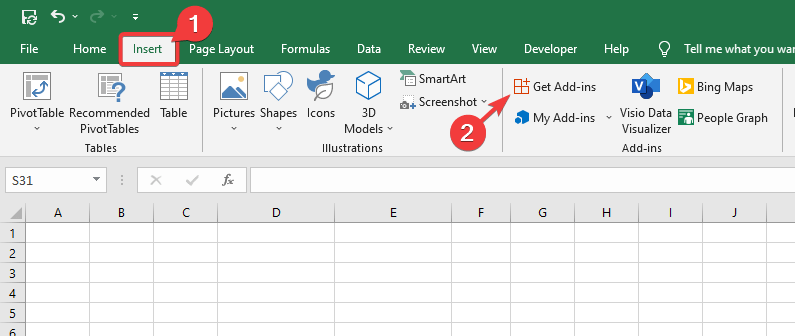
- Ahora, en la ventana de complementos de Office, busca Jira y haz clic en el botón Añadir junto al complemento Jira Cloud para Excel.
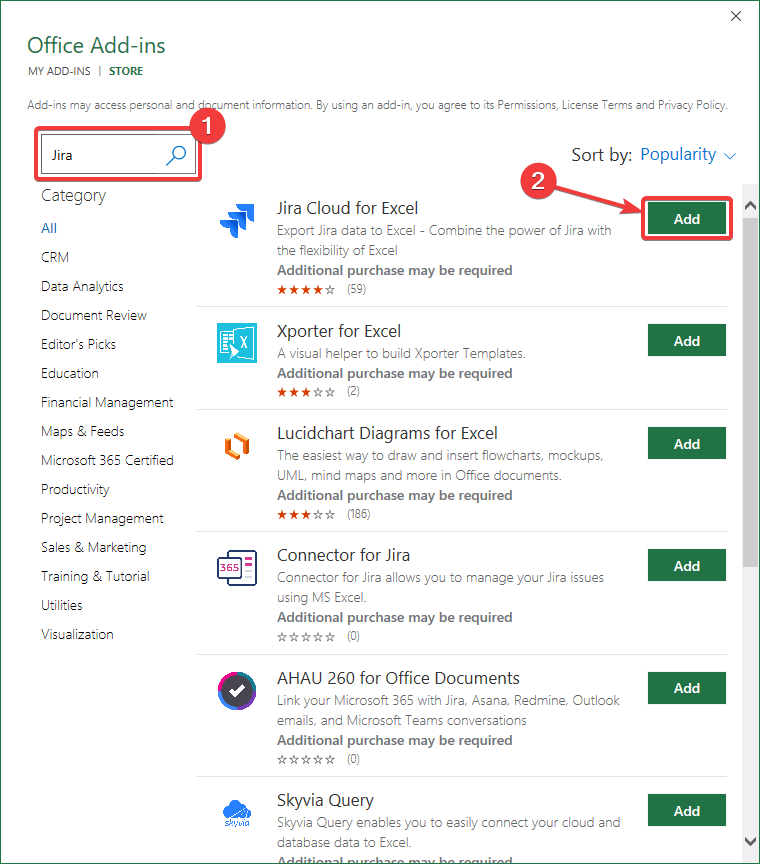
- Ahora, aparecerá la ventana emergente de términos de licencia y política de privacidad como se muestra a continuación. Haz clic en Continuar para instalar el complemento Jira Excel.
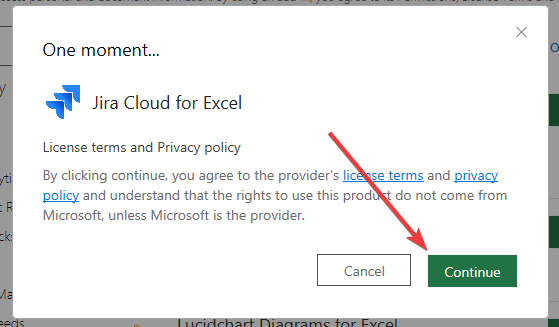
Una vez que el complemento Jira Cloud para Excel se haya instalado correctamente, deberás conectar tu cuenta de Jira a él.
Conectar cuenta Jira:
- En el complemento Jira Cloud, haz clic en Empezar para configurar la conexión.
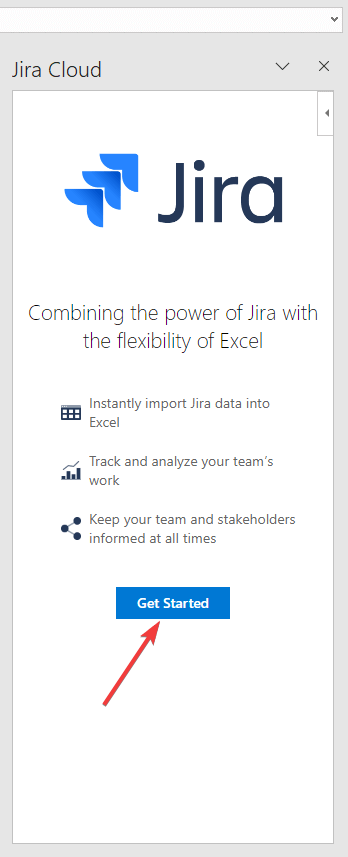
- Ahora, se abrirá una ventana de inicio de sesión de Jira en un navegador y el complemento mostrará un código de inicio de sesión. Copia el código y cambia al navegador.
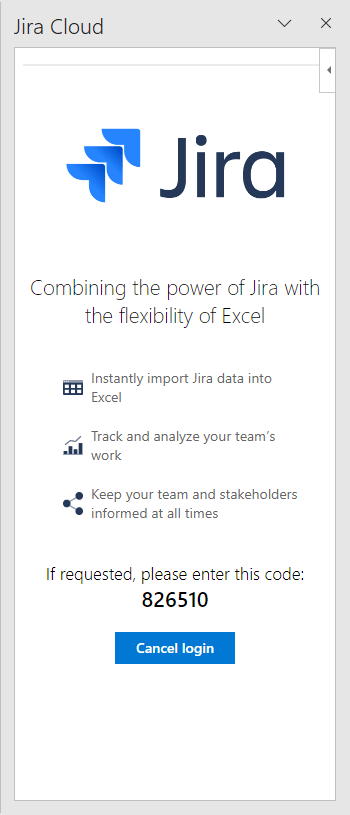
- En el navegador, pega el código que has copiado anteriormente.
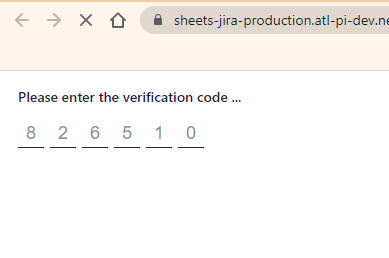
- Ahora, se te pedirá que concedas permisos a la cuenta de Atlassian. Haz clic en Aceptar para continuar.
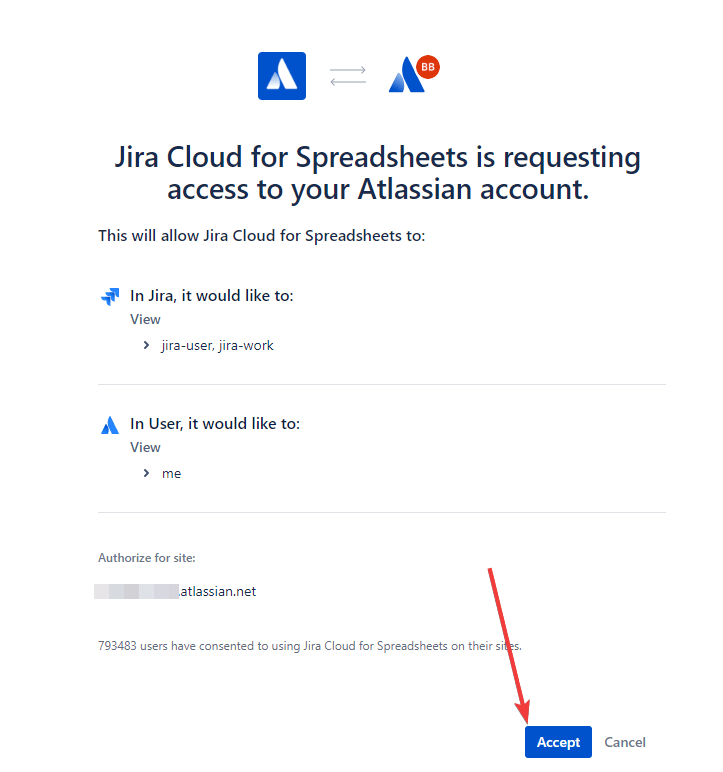
- Ahora, has conectado correctamente su cuenta de Jira con el complemento. Vuelve a Excel para empezar a importar datos.
Una vez que hayas conectado tu cuenta de Jira, puedes utilizar el plugin Jira Cloud para importar los datos necesarios a Excel.
Importar datos de Jira:
- En el complemento, elige el tipo de Importación preferido, digamos Consulta JQL, e introduce la consulta para obtener datos específicos. Introduce el número máximo de filas que deseas importar en el campo Filas máximas y haz clic en Obtener datos ahora.
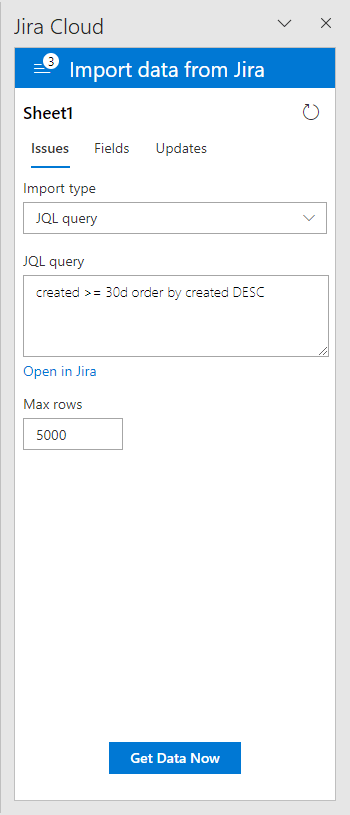
- Como puedes ver, se importan a Excel las incidencias que coinciden con la Consulta JQL introducida.
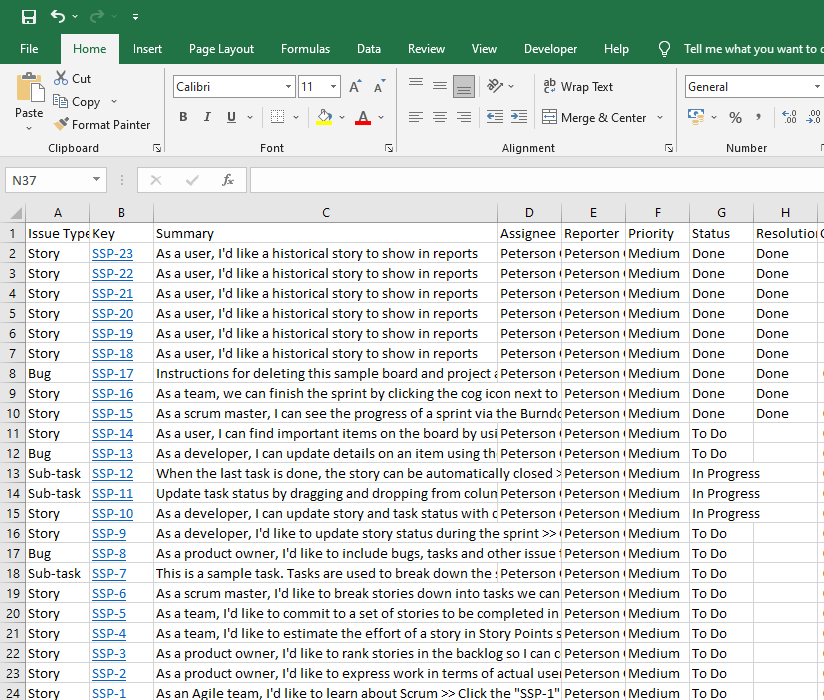
Atención: La importación de datos a través del complemento Jira Cloud reemplazará todos los datos existentes en la hoja.
También puedes configurar el complemento Jira Cloud para importar sólo columnas específicas; sigue estos pasos para hacerlo:
- En el complemento Jira Cloud, ve a la columna Campos y haz clic en Editar.
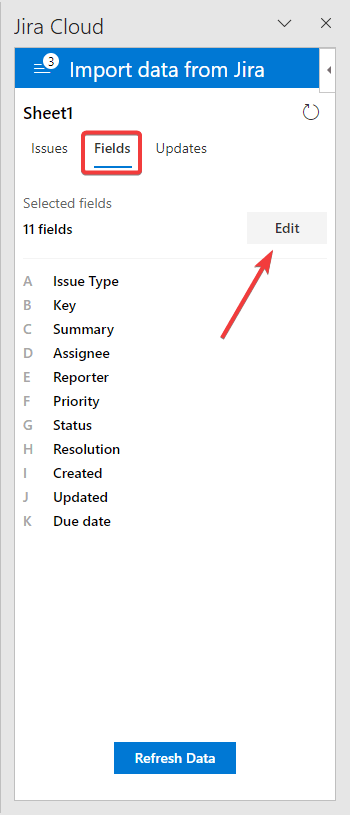
- Ahora, selecciona el proyecto correspondiente, elige los campos que deseas importar y haz clic en Guardar.
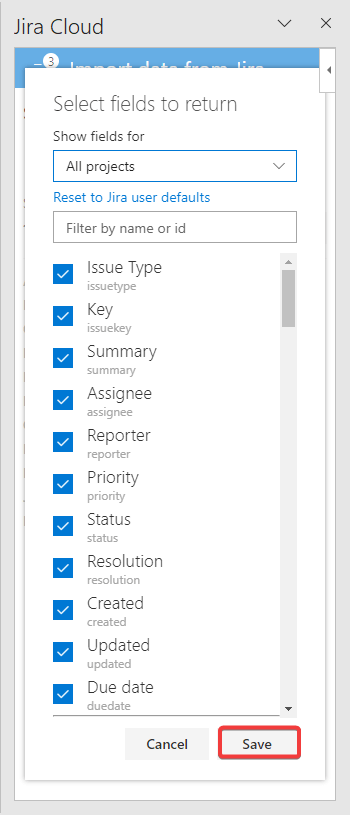
Ahora, en la siguiente actualización, el complemento sólo importará las columnas seleccionadas de Jira. Puedes actualizar manualmente los datos haciendo clic en el botón Actualizar. También puedes configurar la actualización automática de datos siguiendo estos pasos:
- En el complemento, ve a la pestaña Actualizaciones.
- Selecciona Reejecutar mi consulta cada vez que abra el libro de trabajo y haz clic en Guardar.
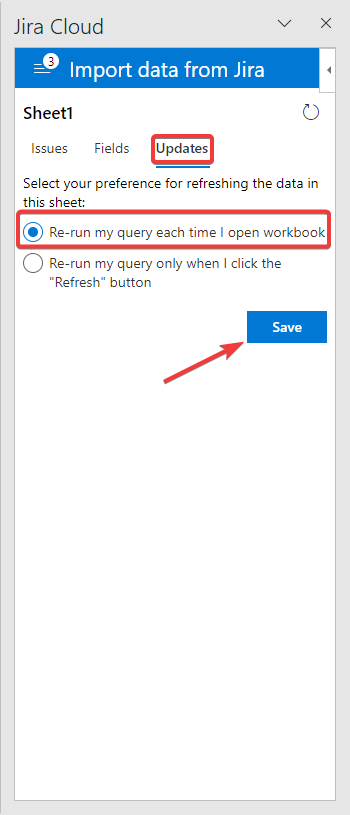
Ahora, los datos se actualizarán cada vez que abras la hoja de cálculo Excel. Así, siempre tendrás los datos más recientes para trabajar.
Exportación manual de Jira a Excel
La forma más básica de exportar de Jira a Excel es utilizando la opción de exportación nativa de Jira. Ofrece exportar usuarios, grupos y problemas a archivos .csv, que puedes abrir fácilmente en Excel. Es el método más directo cuando se desea simplemente hacer clic en un botón de exportación para obtener los datos de Jira descargados como un archivo de Excel.
Veamos cómo exportar incidencias de Jira a Excel.
En el panel de control de Jira, ve a Incidencias y expande el botón Exportar incidencias en la parte superior derecha de la pantalla. Haz clic en Exportar Excel CSC (todos los campos) para descargar todas las incidencias.

Ahora, abre el archivo .csv descargado en Excel.
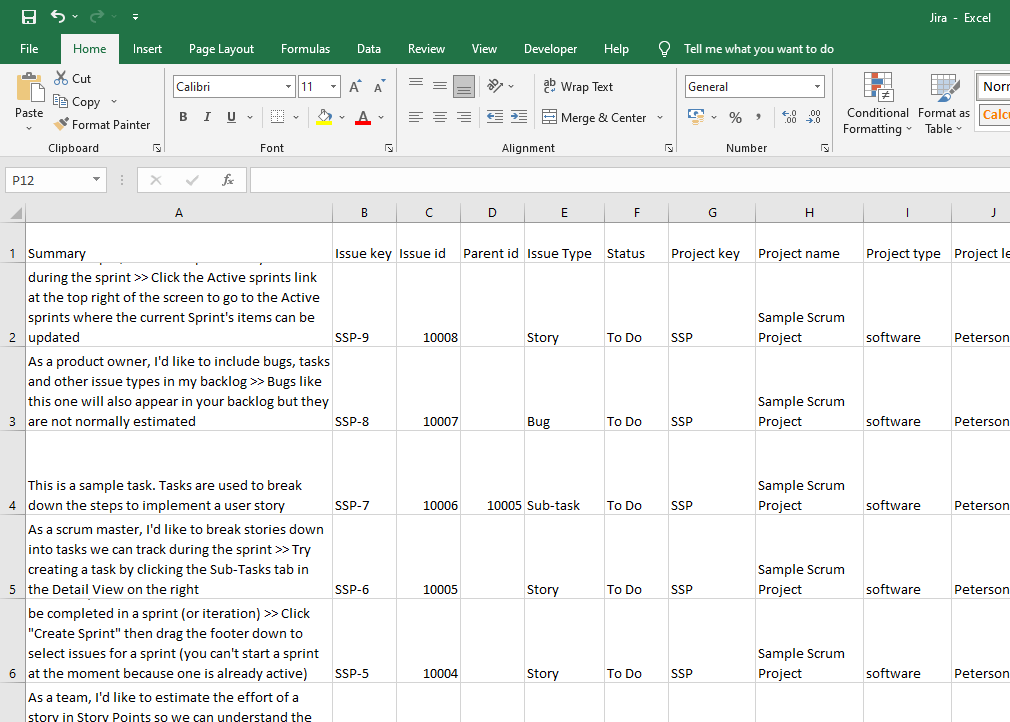
¡Ta-daa! Has completado una exportación manual de Jira a Excel.
Importar resultados de la API de Jira a Excel Power Query
La interfaz de programación de aplicaciones (API) es un lenguaje de intercambio de información entre aplicaciones de software. Puedes utilizar la API de Jira para obtener los datos necesarios en Excel mediante Power Query.
Power Query es una herramienta que permite conectarse a múltiples tipos de fuentes de datos, incluidas las API. Desde la versión 2016, se incluye en Excel como Obtener y transformar datos.
¿Cómo generar una clave API de Jira?
Para exportar Jira a Excel a través de la API, primero tendrás que generar una clave de API para tu cuenta de Atlassian. Al igual que tu contraseña, una clave API se utiliza para autenticar cualquier solicitud.
Para generar la clave API de Jira, ve a Atlassian API Tokens y haz clic en Crear API Token.
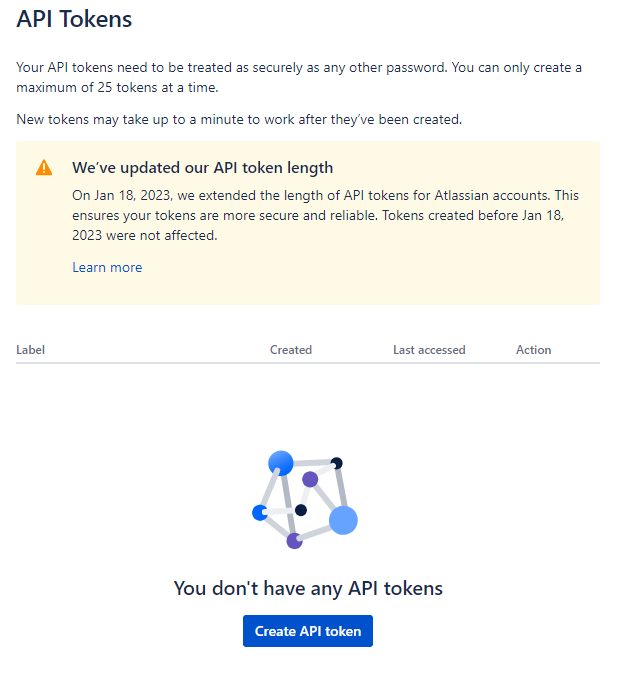
Ahora, introduce un nombre para el token de API y haz clic en Crear. Puedes ponerle cualquier nombre; es solo para tu referencia.
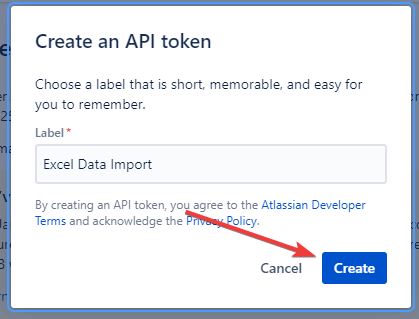
Ahora, el token de API generado aparecerá en la ventana emergente. Cópialo y guárdalo de forma segura.
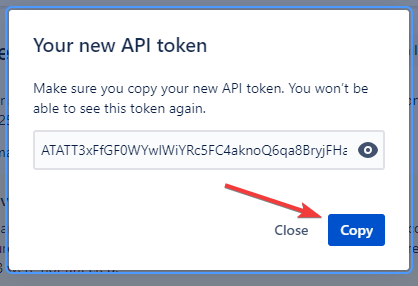
Una vez que tengas lista la clave o token de API, puedes utilizarla en Excel para realizar solicitudes de API e importar los datos deseados desde tu cuenta de Jira.
¿Cómo utilizar Power Query para exportar Jira a Excel?
Abre una hoja de cálculo de Excel en la que desees importar datos de Jira. Ve a Datos > Obtener datos > De otras fuentes > De la Web.
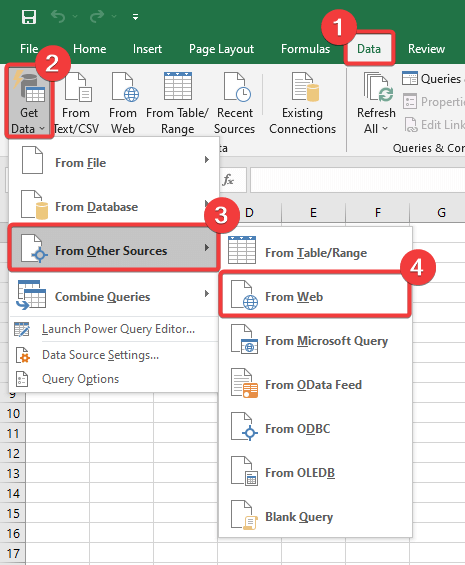
Ahora, aparecerá una ventana emergente en la pantalla. Selecciona la opción Básica e introduce la URL de la API de Jira a la que deseas llamar. Por ejemplo:
https://yoursite.atlassian.net/rest/api/2/issue/{issue_id}
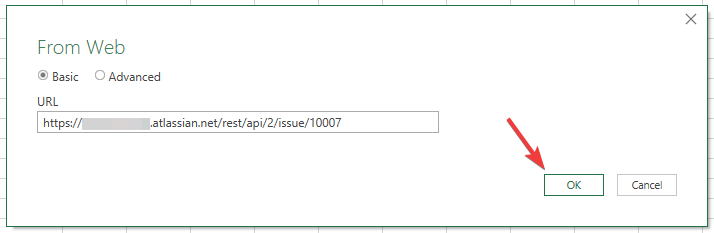
Lee la documentación de la API REST de Jira para saber más sobre los datos que puedes extraer.
Pulsa OK para continuar.
Ahora aparecerá una ventana de autenticación para acceder al contenido web. Elige la opción Básica.
Se te pedirán los siguientes datos:
- Nombre de usuario: introduce la dirección de correo electrónico asociada a tu cuenta de Jira.
- Contraseña – Introduce la clave de la API de Jira que copiamos anteriormente.
Haga clic en Guardar.
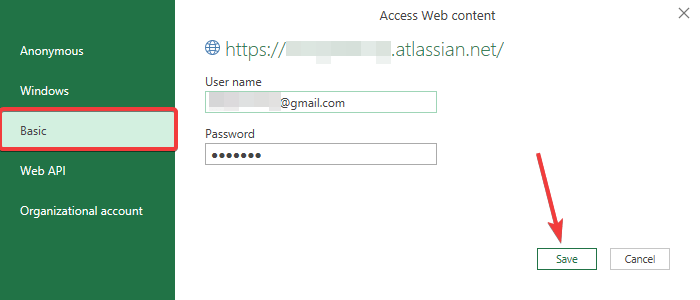
Ahora, una vez autenticada correctamente, la respuesta se mostrará en el Editor de Power Query.
Desplázate hasta los datos que deseas importar y haz clic en En tabla en la esquina superior izquierda.
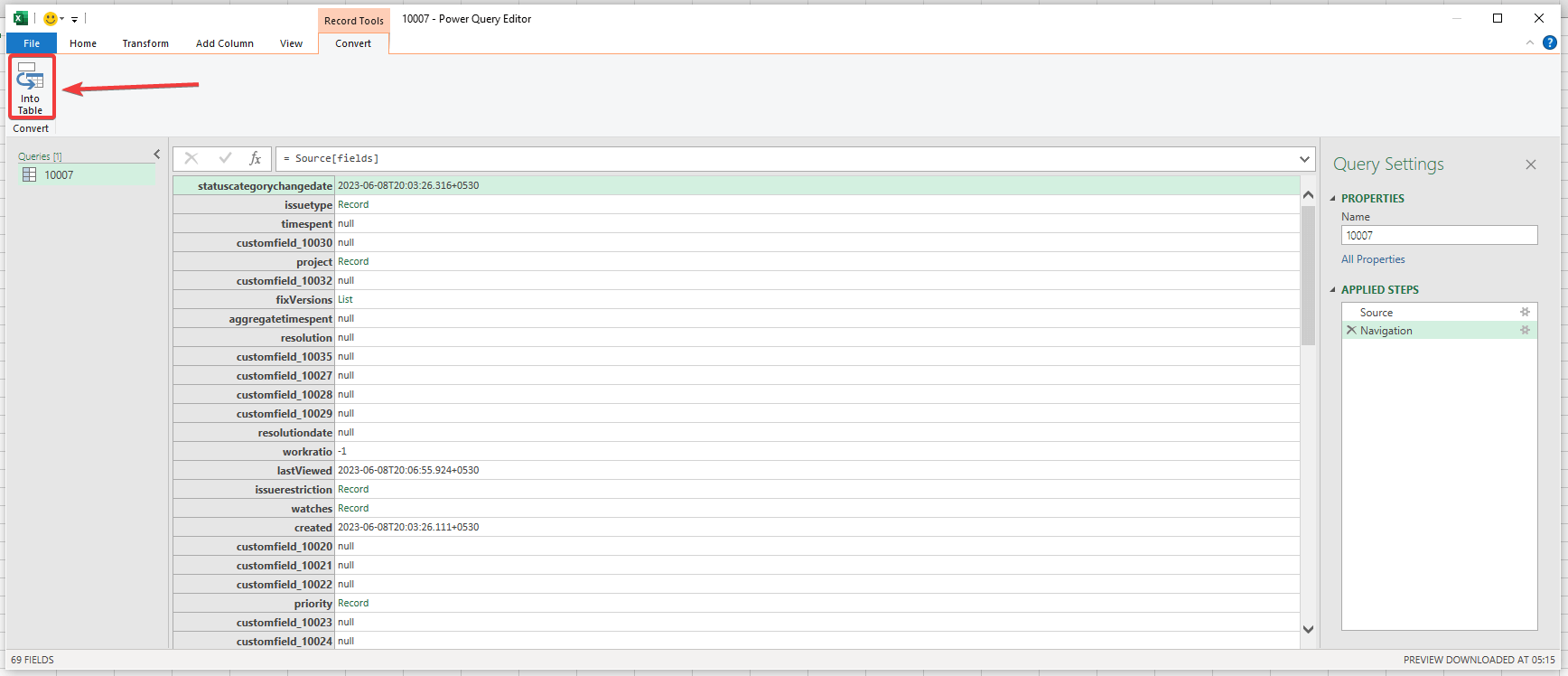
Ahora, los datos seleccionados se convertirán en una tabla. Haz clic en el botón Cerrar y cargar para cargar los datos en la hoja Excel.
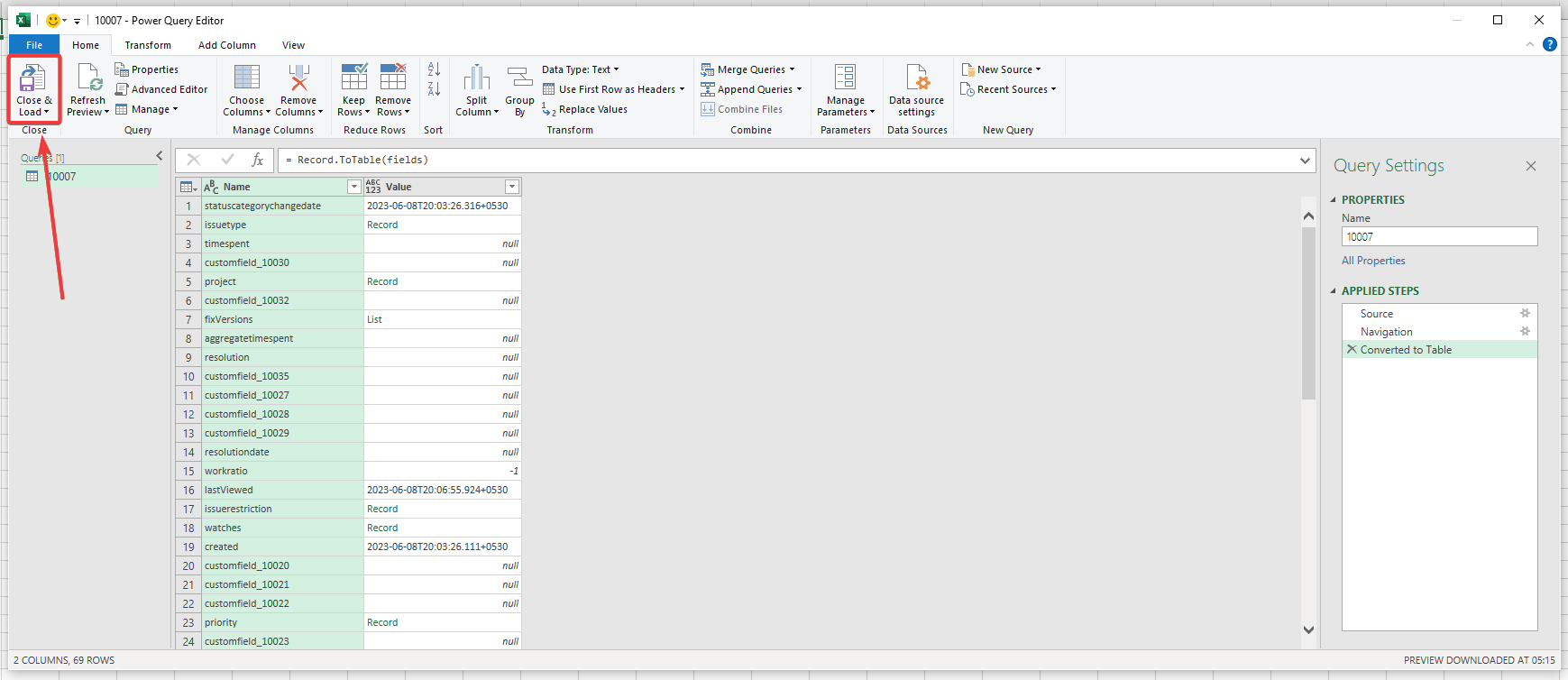
Puedes ver que los datos solicitados se han importado correctamente a Excel desde Jira a través de la API.
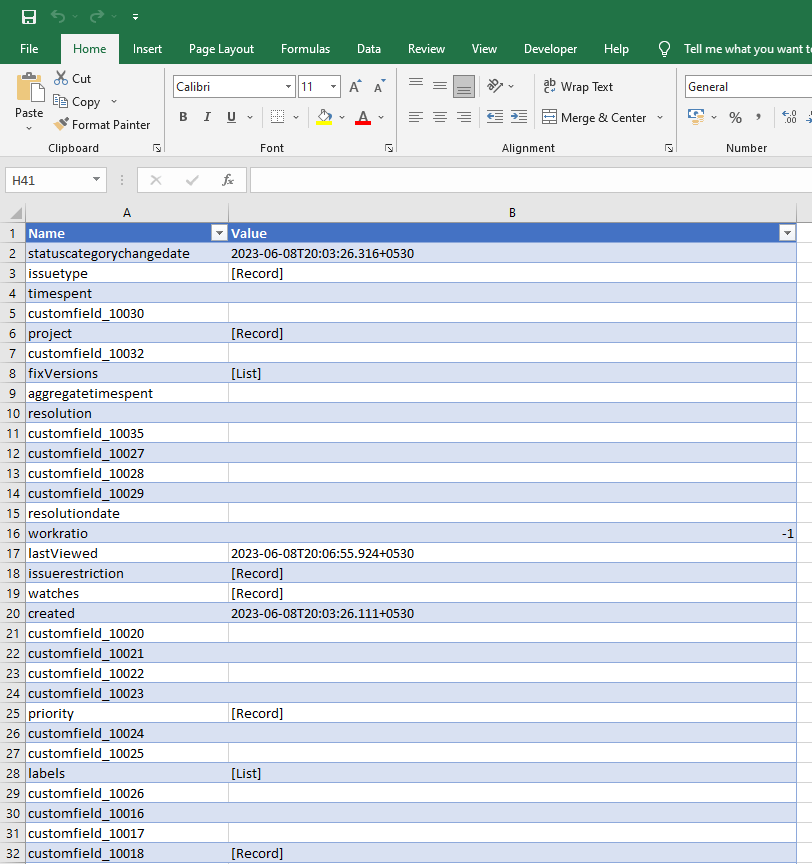
Puedes utilizar varios puntos finales de la API REST para obtener diferentes métricas de Jira en Excel a través de la API. Esto es tedioso y requiere sólidos conocimientos técnicos. No es un método recomendado para exportar datos de Jira a Excel, a menos que tengas conocimientos técnicos.
¿Cuál es el mejor método para conectar Jira a Excel?
La exportación de Jira a Excel abre nuevas oportunidades para la elaboración de informes y análisis de proyectos. En este post hemos discutido cuatro maneras diferentes de exportar Jira a Excel. Cada uno de estos métodos tiene sus pros y sus contras.
- Importar manualmente la exportación de Jira a Excel puede parecer una opción fácil, pero puede ser tedioso si quieres los datos frescos con regularidad. Además, solo puedes exportar 1000 por archivo .csv, lo que puede no ser eficiente para proyectos a gran escala.
- La conexión Jira-Excel mediante el complemento oficial es una opción que depende de la plataforma. Tendrás que actualizar los datos manualmente o abrir el archivo de Excel para obtener los datos actualizados.
- La importación de Jira a Excel a través de la API exige un alto nivel de conocimiento de la API REST. Además, es posible que tengas que configurar una fuente de datos individual para cada métrica que desees importar. Esto puede llevar mucho tiempo.
En general, Coupler.io es el mejor método para conectar Jira a Excel. No requiere conocimientos técnicos y se puede configurar siguiendo unos sencillos pasos. También admite la sincronización automática de datos a intervalos regulares, la transformación de datos y otras potentes funciones de análisis de datos.

